- Βήματα για τον έλεγχο της έκδοσης DirectX και του επιπέδου δυνατοτήτων
- Πώς να διορθώσετε το απαιτούμενο σφάλμα χαρακτηριστικών Borderlands 3 DX11 επιπέδου 10
- 1. Εκτελέστε το παιχνίδι με την αποκλειστική κάρτα γραφικών
- 2. Ενημερώστε το πρόγραμμα οδήγησης γραφικών
- 3. Ενημερώστε το πρόγραμμα οδήγησης γραφικών μέσω του Device Manager
- 4. Επιδιορθώστε και διορθώστε το DirectX Runtime
- 5. Εγκαταστήστε την ενημέρωση πλατφόρμας για Windows 7 (KB2670838)
Το 2019’s Borderlands 3 είναι ένα βιντεοπαιχνίδι δράσης ρόλων shooter πρώτου προσώπου που αποτελεί συνέχεια του Borderlands 2 του 2012. Το παιχνίδι αναπτύχθηκε από την Gearbox Software και δημοσιεύτηκε από την 2K Games. Είναι διαθέσιμο για πλατφόρμες Windows, PS 4, Xbox One, Google Stadia, Macintosh. Τώρα, μερικές από τις συσκευές αναπαραγωγής υπολογιστή BL3 είναι ρεπορτάζ στο Reddit ότι το Borderlands 3 δείχνει το Απαιτείται επίπεδο χαρακτηριστικών DX11 10 λάθος. Εάν αντιμετωπίζετε επίσης το ίδιο πρόβλημα, ελέγξτε τις παρακάτω μεθόδους αντιμετώπισης προβλημάτων για να το διορθώσετε σωστά.
Μιλώντας για το αναφερόμενο σφάλμα μερικές φορές μπορεί να φαίνεται σαν Το επίπεδο χαρακτηριστικών DX11 10.0 απαιτείται για τη λειτουργία του κινητήρα στο σύστημά σας Windows. Αυτό το σφάλμα εμφανίζεται συνήθως όποτε το σύστημα δεν διαθέτει κατάλληλο Επίπεδο δυνατοτήτων υλικού Direct3D που απαιτείται από τη μηχανή παιχνιδιού. Αυτό σημαίνει ότι η μηχανή εφαρμογής δεν μπορεί να χρησιμοποιήσει την έκδοση Direct 3D Feature Level 10.0 ή νεότερη στον υπολογιστή σας με Windows. Λάβετε υπόψη ότι τα Windows, τα προγράμματα οδήγησης γραφικών και το DirectX είναι ενημερωμένα.

Τώρα, εάν τα προγράμματα οδήγησης DirectX, Windows και γραφικών έχουν ενημερωθεί πλήρως, τότε ενδέχεται να υπάρχουν ορισμένα ζητήματα με την κάρτα γραφικών σας που δεν πληρούν τις αναμενόμενες απαιτήσεις συστήματος για την εκτέλεση του μηχανισμού εφαρμογής. Να θυμίσουμε ότι το DirectX είναι μια συλλογή διεπαφών προγραμματισμού εφαρμογών (API) από τη Microsoft που χειρίζονται πολλαπλές εργασίες που σχετίζονται με γραφικά, όπως προγραμματισμό παιχνιδιών και πολυμέσα. Η συλλογή των API προσφέρει προγράμματα συμβατά με DX με υποστήριξη πολυμέσων με επιτάχυνση υλικού.
Βήματα για τον έλεγχο της έκδοσης DirectX και του επιπέδου δυνατοτήτων
Εάν δεν γνωρίζετε εάν το DirectX είναι εγκατεστημένο στα Windows σας ή όχι ή ποια είναι η έκδοση, τότε ελέγξτε τα παρακάτω βήματα:
- Τύπος Windows + R κουμπί στο πληκτρολόγιό σας για να ανοίξετε ένα πλαίσιο διαλόγου Εκτέλεση.
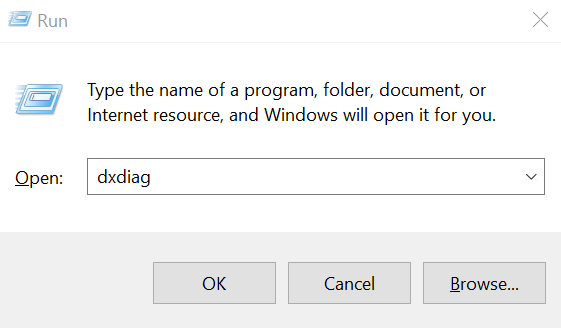
Διαφημίσεις
- Τώρα, πληκτρολογήστε dxdiag και πατήστε Enter.
- Μπορείτε να δείτε το Έκδοση DirectX κάτω από την καρτέλα Σύστημα.
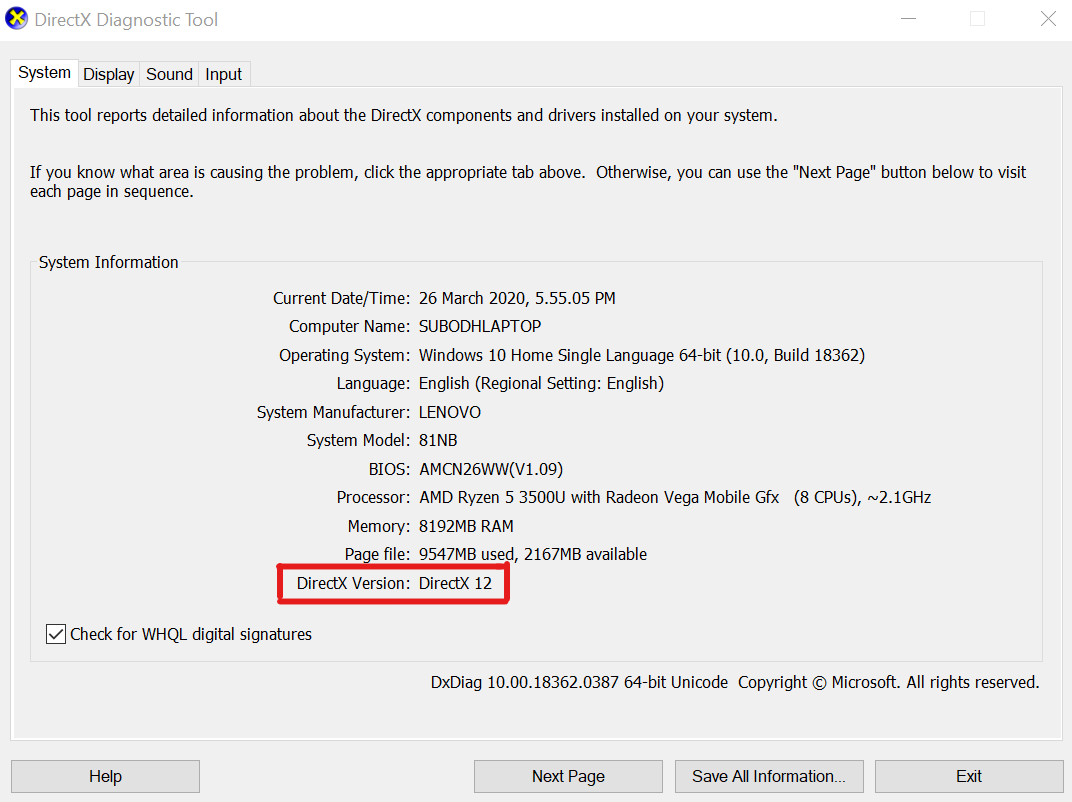
- Αφού ελέγξετε την έκδοση, κάντε κλικ στο Απεικόνιση αυτί.

- Στην επάνω δεξιά πλευρά, θα δείτε Επίπεδα χαρακτηριστικών λεπτομέρειες κάτω από το Οδηγοί κατηγορία.
Διαφήμιση
Εάν σε κάθε περίπτωση, οι πληροφορίες για τα Επίπεδα Δυνατοτήτων δεν εμφανίζονται, τότε θα πρέπει να ελέγξετε μερικά από τα παρακάτω:
- Ελέγξτε την έκδοση του εγκατεστημένου προγράμματος οδήγησης γραφικών. Χρειάζεται ενημέρωση.
- Το λειτουργικό σύστημα Windows θα πρέπει να ενημερωθεί στην πιο πρόσφατη έκδοσή του.
- Βεβαιωθείτε ότι η κάρτα γραφικών σας υποστηρίζει Επίπεδο Δυνατοτήτων 10.0 ή υψηλότερο.
Πώς να διορθώσετε το απαιτούμενο σφάλμα χαρακτηριστικών Borderlands 3 DX11 επιπέδου 10
Αφού ακολουθήσετε και εκτελέσετε όλες τις προαναφερθείσες εργασίες, μπορείτε τώρα να προχωρήσετε στα πραγματικά βήματα αντιμετώπισης προβλημάτων παρακάτω, προκειμένου να διορθώσετε το επίπεδο χαρακτηριστικών BL3 DirectX 11 10.0 που απαιτείται για την εκτέλεση του σφάλματος κινητήρα. Λοιπόν, χωρίς περαιτέρω καθυστέρηση, ας πηδήξουμε σε αυτό.
Διαφημίσεις
1. Εκτελέστε το παιχνίδι με την αποκλειστική κάρτα γραφικών
Εάν λαμβάνετε το σφάλμα DirectX στον υπολογιστή/φορητό υπολογιστή σας, τότε πιθανότατα χρησιμοποιείτε τόσο την ενσωματωμένη όσο και την αποκλειστική κάρτα γραφικών. Επομένως, μερικές φορές η εφαρμογή ή το παιχνίδι που εκτελείται δεν μπορεί να εντοπίσει σωστά την εξωτερική ειδική κάρτα γραφικών και τα προγράμματα οδήγησης της.
- Ανοίξτε το βοηθητικό εργαλείο της κάρτας γραφικών > Επιλογή Εκτελέστε με τον επεξεργαστή γραφικών.
- Επιλέξτε το Λειτουργία απόδοσης ή την αποκλειστική κάρτα γραφικών. (Εάν λειτουργεί άψογα τότε ρυθμίστε το μόνιμα)
- Κάντε κλικ στο Αλλαγή προεπιλεγμένου επεξεργαστή γραφικών και επιλέξτε την αποκλειστική κάρτα γραφικών σας ως προεπιλεγμένη.
2. Ενημερώστε το πρόγραμμα οδήγησης γραφικών
Στις περισσότερες περιπτώσεις, οι εφαρμογές ή τα παιχνίδια με ένταση γραφικών ενδέχεται να μην λειτουργούν σωστά λόγω ενός παλιού προγράμματος οδήγησης γραφικών. Επομένως, φροντίστε να ενημερώσετε το αντίστοιχο πρόγραμμα οδήγησης γραφικών είτε χρησιμοποιώντας τον επίσημο ιστότοπο είτε χρησιμοποιώντας το βοηθητικό εργαλείο. Για χρήστες κάρτας γραφικών Nvidia, φροντίστε να ενημερώσετε την εφαρμογή GeForce Experience στον υπολογιστή σας από τον επίσημο ιστότοπο της Nvidia εδώ.
Εν τω μεταξύ, οι χρήστες της κάρτας γραφικών AMD μπορούν να ενημερώσουν τα προγράμματα οδήγησης γραφικών από την υποστήριξη της AMD εδώ.
Διαφημίσεις
3. Ενημερώστε το πρόγραμμα οδήγησης γραφικών μέσω του Device Manager
Εάν δεν ξέρετε πώς να εγκαταστήσετε ή να ενημερώσετε το πρόγραμμα οδήγησης γραφικών στα Windows σας, τότε μπορείτε να εκτελέσετε και μερικές εύκολες εργασίες.
- Πάτα το Κουμπί Windows στο πληκτρολόγιο για να ανοίξετε το Αρχικο ΜΕΝΟΥ.
- Τώρα, πληκτρολογήστε Device Manager of Control Panel και θα δείτε το πρώτο αποτέλεσμα αναζήτησης.
- Κάντε κλικ σε αυτό για να ανοίξετε τη διεπαφή της Διαχείρισης Συσκευών.
- Κάντε κύλιση προς τα κάτω στην επιλογή Προσαρμογείς οθόνης > αναπτύξτε το αναπτυσσόμενο μενού.
- Κάντε δεξί κλικ στις αποκλειστικές πληροφορίες της κάρτας γραφικών > Κάντε κλικ για να επιλέξετε Ενημέρωση προγράμματος οδήγησης.
- Στη συνέχεια, κάντε κλικ στην αυτόματη αναζήτηση για ενημερωμένο λογισμικό προγραμμάτων οδήγησης. (Απαιτείται σύνδεση στο διαδίκτυο)
- Εάν υπάρχει μια νέα ενημέρωση προγράμματος οδήγησης διαθέσιμη στο διαδίκτυο, το σύστημα θα την εγκαταστήσει αυτόματα και ο υπολογιστής θα επανεκκινήσει επίσης. (ΜΗΝ ΑΠΕΝΕΡΓΟΠΟΙΕΙΤΕ κατά τη διάρκεια αυτής της διαδικασίας και κάνετε επανεκκίνηση)
- Μόλις τελειώσετε, εκτελέστε το παιχνίδι Borderlands 3 και ελέγξτε για το πρόβλημα.
4. Επιδιορθώστε και διορθώστε το DirectX Runtime
Αν και το πακέτο DirectX Runtime δεν σπάει εύκολα ή ως επί το πλείστον, είναι καλύτερο να εγκαταστήσετε ξανά ή να επιδιορθώσετε ξανά το DirectX Runtime στον υπολογιστή σας για να επιβεβαιώσετε εάν όλα λειτουργούν καλά ή όχι.
- Πηγαίνετε στον επίσημο Πρόγραμμα εγκατάστασης Web για τον χρόνο εκτέλεσης του Microsoft DirectX τελικού χρήστη σελίδα.
- Κάνε κλικ στο Κατεβάστε κουμπί > Κάντε κλικ στο πρόγραμμα εγκατάστασης για να ανοίξετε τη διεπαφή εγκατάστασης (Οδηγός εγκατάστασης).
- Αποδεχτείτε τη συμφωνία και κάντε κλικ στο Επόμενο > Ακολουθήστε τις οδηγίες που εμφανίζονται στην οθόνη για να ολοκληρώσετε τη διαδικασία εγκατάστασης.
- Τώρα, επανεκκινήστε το σύστημά σας και ξεκινήστε το παιχνίδι BL3 για να ελέγξετε εάν το συγκεκριμένο πρόβλημα έχει λυθεί ή όχι.
5. Εγκαταστήστε την ενημέρωση πλατφόρμας για Windows 7 (KB2670838)
Εάν εκτελείτε την έκδοση των Windows 7 στον υπολογιστή σας, τότε θα πρέπει να εγκαταστήσετε την ενημέρωση πλατφόρμας για Windows 7 που περιλαμβάνει το KB2670838. Ενεργοποιεί το DirectX 11 Feature Level 10.0, αλλά είναι διαθέσιμο ως προαιρετική ενημέρωση. Έτσι, πιθανότατα χάσατε αυτήν την ενημέρωση για εγκατάσταση. Απλώς πηγαίνετε στη Microsoft Ενημέρωση πλατφόρμας για Windows 7 σύνδεσμος εδώ και κατεβάστε το. Μόλις τελειώσετε, εγκαταστήστε αυτήν την ενημέρωση και επανεκκινήστε το σύστημά σας για να κάνετε αλλαγές.
Αυτό είναι, παιδιά. Υποθέτουμε ότι βρήκατε αυτόν τον οδηγό αντιμετώπισης προβλημάτων αρκετά χρήσιμο και ότι το απαραίτητο σφάλμα χαρακτηριστικών DX11 επιπέδου 10 έχει διορθωθεί τώρα. Για περισσότερες απορίες, μπορείτε να σχολιάσετε παρακάτω.
